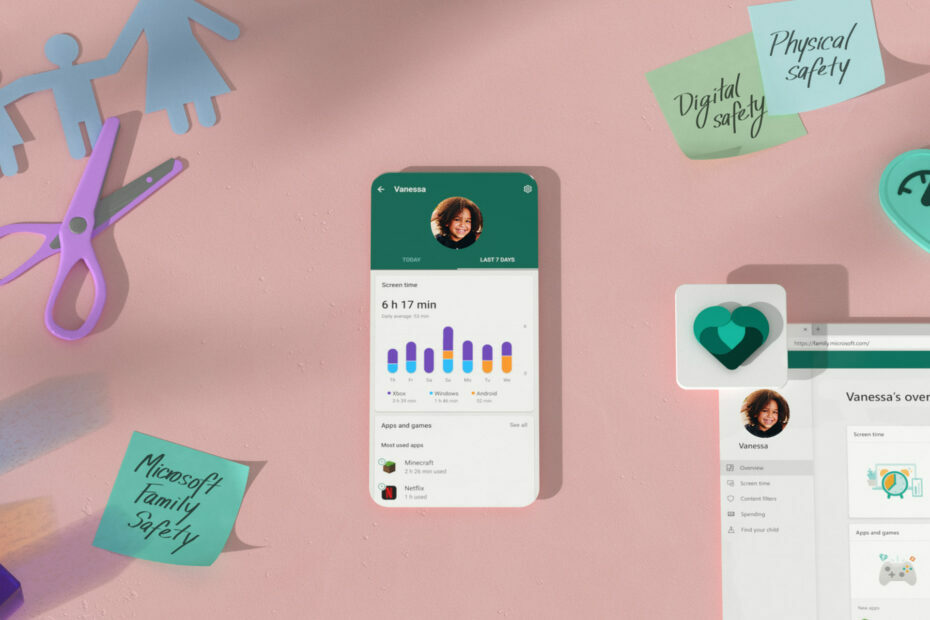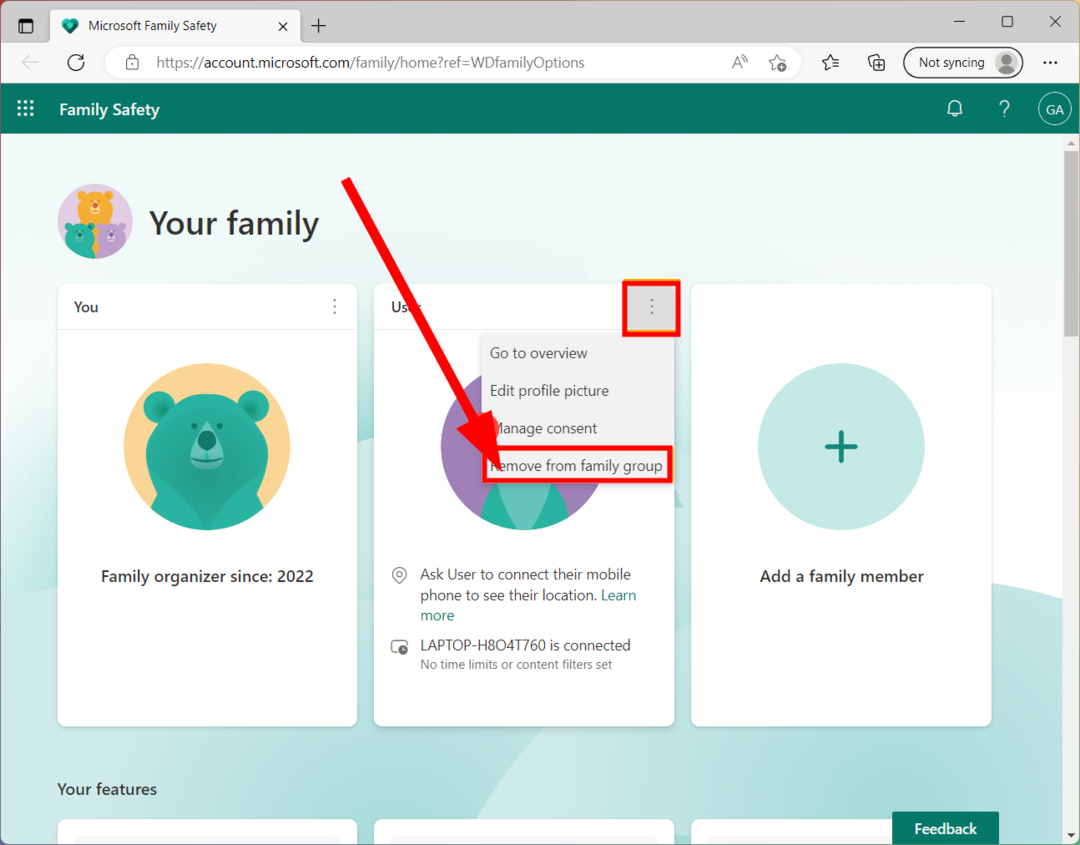ხელახლა დაამატეთ ოჯახის წევრი ან შეამოწმეთ არის თუ არა მომლოდინე განახლება
- სერვისის დროებითი პრობლემაა. გთხოვთ, სცადოთ ხელახლა, ეს არის ჩვეულებრივი შეცდომა, რომელიც მოხსენებულია Microsoft Family Safety-ის მომხმარებლების მიერ Windows 11-ზე.
- ამ პრობლემის მოსაგვარებლად, ჩვენ გირჩევთ გადატვირთოთ მოწყობილობა, რომელსაც იყენებთ.
- ზოგჯერ თქვენმა ანტივირუსმა შეიძლება დაბლოკოს გარკვეული აპების გაშვება, ამიტომ დარწმუნდით, რომ გამორთეთ იგი.

Xდააინსტალირეთ ჩამოტვირთვის ფაილზე დაწკაპუნებით
- ჩამოტვირთეთ და დააინსტალირეთ Fortect თქვენს კომპიუტერზე.
- გაუშვით ინსტრუმენტი და დაიწყეთ სკანირება იპოვონ გატეხილი ფაილები, რომლებიც იწვევენ პრობლემებს.
- დააწკაპუნეთ მარჯვენა ღილაკით დაიწყეთ რემონტი პრობლემების გადასაჭრელად, რომლებიც გავლენას ახდენს თქვენი კომპიუტერის უსაფრთხოებასა და შესრულებაზე.
- Fortect ჩამოტვირთულია 0 მკითხველი ამ თვეში.
Microsoft Family, როგორც სახელიდან ჩანს, მიზნად ისახავს მომხმარებლების კონტაქტში შენარჩუნებას საყვარელ ადამიანებთან. მშობლებს შეუძლიათ გადაწყვიტონ, რამდენ ხანს ითამაშებენ მათი შვილები თამაშები მათ Xbox კონსოლებზე ან კომპიუტერზე და ასევე თვალყური ადევნეთ რამდენ დროს ატარებენ ისინი ონლაინ. რამდენიმე მომხმარებელმა განაცხადა, რომ მათთვის Microsoft Family Safety არ მუშაობს Windows 11-ში.
ეს პრობლემა ჩნდება Windows 11-ზე განახლებისთანავე. საბედნიეროდ, ამ სახელმძღვანელოში ჩვენ შემოგთავაზებთ უამრავ გადაწყვეტილებებს, რომლებიც დაგეხმარებათ გამოასწოროთ, რომ Microsoft Safety არ მუშაობს Windows 11-ზე.
რატომ არ მუშაობს Microsoft Family Safety Windows 11-ზე?
ინტერნეტის გამოკვლევის შემდეგ, ჩვენ შევქმენით რამდენიმე ყველაზე გავრცელებული მიზეზი, რის გამოც თქვენ წააწყდებით Microsoft Family Safety-ს, რომელიც Windows 11-ზე არ მუშაობს:
- გამორთეთ Windows Firewall: ხშირად Firewall-ის აგრესიული პარამეტრები შეუძლია დაბლოკოს Microsoft Family Safety-ის გარკვეული ფუნქციები, რომლებიც Windows 11-ზე არ მუშაობს.
- დაადასტურეთ თქვენი Microsoft Family ანგარიში: თუ თქვენს Microsoft-ის ანგარიშს აქვს გარკვეული პრობლემები, ამან შეიძლება გამოიწვიოს მრავალი პრობლემა მასთან დაკავშირებულ პროგრამასთან.
- Windows-ის განახლება: თქვენ უნდა დარწმუნდეთ, რომ თქვენს მიერ დაინსტალირებული Windows ვერსია კომპიუტერი განახლებულია რომ ყველა პროგრამამ ეფექტურად იმუშაოს.
- შეამოწმეთ კონტროლის დონე: თუ ბოლოდროინდელი გამოყენების მონაცემები არ ჩანს თქვენი ბავშვის მოწყობილობაზე, მაშინ არის გარკვეული პრობლემები კონტროლის დონის პარამეტრებთან დაკავშირებით.
რა გავაკეთო, თუ Microsoft Family Safety არ მუშაობს Windows 11-ზე?
- რატომ არ მუშაობს Microsoft Family Safety Windows 11-ზე?
- რა გავაკეთო, თუ Microsoft Family Safety არ მუშაობს Windows 11-ზე?
- 1. გამორთეთ Windows Firewall ან ანტივირუსი
- 2. დაადასტურეთ თქვენი Microsoft Family ანგარიში
- 3. Windows-ის განახლება
- 4. შეამოწმეთ ოჯახის უსაფრთხოების კონტროლის დონე
- 5. ხელახლა დაამატეთ ოჯახის წევრი
1. გამორთეთ Windows Firewall ან ანტივირუსი
- დააჭირეთ გაიმარჯვე გასახსნელად გასაღები დაწყება მენიუ.
- ჩაწერეთ Firewall და გახსენით Windows Defender Firewall.

- Დააკლიკეთ გამორთეთ Windows Defender Firewall მარცხენა განყოფილებიდან.

- დააწკაპუნეთ გამორთეთ Windows Defender Firewall (არ არის რეკომენდებული) რადიო ვარიანტი ორივესთვის საჯარო და კერძო ქსელები.

Windows Firewall ან ნებისმიერი სხვა ანტივირუსი ხშირად არის მთავარი მიზეზი, რის გამოც ზოგიერთი პროგრამა არასწორად იქცევა ან ქმნის პრობლემებს აპში. ასეთ შემთხვევაში, ჩვენ გირჩევთ გამორთოთ Windows Defender Firewall.
ჩვენ ვაჩვენეთ ზემოთ მოცემული ნაბიჯები Windows Defender Firewall-ისთვის, მაგრამ თქვენ მიიღებთ იდეას და გააკეთეთ იგივე ნებისმიერი ანტივირუსული პროგრამა, რომელსაც იყენებთ.
2. დაადასტურეთ თქვენი Microsoft Family ანგარიში
- Წადი Microsoft-ის მხარდაჭერის გვერდი.
- დააჭირეთ Შებრძანდით ღილაკი.

-
გადაამოწმეთ თქვენი ანგარიში და მოაგვარეთ ანგარიშის პრობლემები.

ხშირად გარკვეული პერიოდის შემდეგ, თქვენი Microsoft ანგარიში შეიძლება ამოიწუროს თქვენი ბავშვის მოწყობილობაზე. როდესაც ეს მოხდება, მონაცემები არ იგზავნება მოწყობილობიდან, რაც იწვევს მრავალ პრობლემას.
ექსპერტის რჩევა:
სპონსორირებული
კომპიუტერის ზოგიერთი პრობლემის მოგვარება რთულია, განსაკუთრებით მაშინ, როდესაც საქმე ეხება დაკარგული ან დაზიანებული სისტემის ფაილებსა და Windows-ის საცავებს.
დარწმუნდით, რომ გამოიყენეთ სპეციალური ინსტრუმენტი, როგორიცაა ფორტექტი, რომელიც დაასკანირებს და ჩაანაცვლებს თქვენს გატეხილ ფაილებს მათი ახალი ვერსიებით მისი საცავიდან.
ამ შემთხვევაში, ჩვენ გირჩევთ, გადაამოწმოთ თქვენი Microsoft Family ანგარიში და ნახოთ, გადაწყვეტს თუ არა ეს Microsoft Family Safety-ს Windows 11-ში არ მუშაობს.
- რა არის Scrobj.dll და როგორ გამოვასწოროთ ის, თუ ის აკლია
- Bcryptprimitives.dll: რა არის ეს და როგორ გამოვასწოროთ მისი შეცდომები
- 0x800f0841 Windows განახლების შეცდომა: როგორ გამოვასწოროთ იგი
- 0x800704f1 Windows განახლების შეცდომა: როგორ გამოვასწოროთ იგი
- Invalid_mdl_range BSOD: მისი გამოსწორების 4 გზა
3. Windows-ის განახლება
- დააჭირეთ გაიმარჯვე + მე გასაღებები გასახსნელად პარამეტრები მენიუ.
- Დააკლიკეთ ვინდოუსის განახლება მარცხენა სარკმელზე.

- დააჭირეთ Შეამოწმოთ განახლებები ღილაკი.
- თქვენი სისტემა დაიწყებს ახალი განახლების ძიებას.
- თუ ის აღმოაჩენს ახალს, მოგთხოვთ განახლების დაყენებას.
- დააწკაპუნეთ ჩამოტვირთეთ და დააინსტალირეთ ღილაკი.

რამდენადაც მნიშვნელოვანია პროგრამების განახლებისთვის, თქვენ უნდა დარწმუნდეთ, რომ თქვენ კომპიუტერზე აწარმოებთ Windows-ის უახლეს განახლებას. ეს თავიდან აიცილებს კონფლიქტს პროგრამებთან და ასევე მოაგვარებს რამდენიმე წვრილმან ხარვეზს.
4. შეამოწმეთ ოჯახის უსაფრთხოების კონტროლის დონე
- დააჭირეთ გაიმარჯვე + მე გასაღებები გასახსნელად პარამეტრები მენიუ.
- აირჩიეთ კონფიდენციალურობა და უსაფრთხოება მარცხენა ფანჯრიდან.
- დააწკაპუნეთ დიაგნოსტიკა და გამოხმაურება ვარიანტი.
- იხილეთ, რომ თქვენ შეგიძლიათ ნახოთ ბოლოდროინდელი გამოყენების მონაცემები თქვენი ბავშვის მოწყობილობიდან.
თუ მონაცემები არ არის, მაშინ Family Safety აპი გამართულად მუშაობს, მაგრამ კონტროლის დონე არ არის შესაბამისი. შეგიძლიათ გაეცნოთ ჩვენს სიას საუკეთესო მშობლის კონტროლის პროგრამა Windows-ისთვის.
5. ხელახლა დაამატეთ ოჯახის წევრი
- დააჭირეთ გაიმარჯვე გასახსნელად გასაღები დაწყება მენიუ.
- ტიპი ოჯახის პარამეტრები და გახსენი.

- Დააკლიკეთ ოჯახის ნახვა პარამეტრები.

- შედით სისტემაში Microsoft საოჯახო უსაფრთხოება პორტალი.
- ოჯახის წევრზე, რომლის წაშლა გსურთ, დააწკაპუნეთ 3-წერტილი ხატი.

- აირჩიეთ ოჯახის ჯგუფიდან წაშლა ვარიანტი.

- Დააკლიკეთ ამოღება.
- Დააკლიკეთ დაამატეთ ოჯახის წევრი ვარიანტი.

ზოგჯერ, დამატებულ ანგარიშთან დაკავშირებული პრობლემები შეიძლება გამოიწვიოს Microsoft Family-ის არ იმუშაოს Windows 11-ზე. თქვენ შეგიძლიათ მარტივად ამოიღოთ და ხელახლა დაამატოთ ოჯახის წევრი ზემოაღნიშნული მეთოდების გამოყენებით და შეამოწმოთ, მოაგვარებს თუ არა პრობლემას.
ეს არის ჩვენგან ამ სახელმძღვანელოში. თუ გზებს ეძებთ შეცვალეთ Microsoft საოჯახო უსაფრთხოების პარამეტრები, მაშინ შეგიძლიათ გაეცნოთ ჩვენს სახელმძღვანელოს და გააკეთოთ ეს მარტივად.
ჩვენ გვაქვს თავდადებული, რომელიც გაძლევთ ყველა იმ აზრს, რომელიც უნდა იცოდეთ Microsoft-ის საოჯახო უსაფრთხოების ფუნქციის შესახებ. თუ იყენებთ Windows 10-ს და წინაშე დგახართ Microsoft Family Safety არ მუშაობს Windows 10-ზე, შემდეგ შეამოწმეთ ჩვენი სახელმძღვანელო და მოაგვარეთ პრობლემა უმოკლეს დროში.
მოგერიდებათ შეგვატყობინოთ ქვემოთ მოცემულ კომენტარებში, რომელი გადაწყვეტილებები დაგეხმარათ პრობლემის მოგვარებაში.
ჯერ კიდევ გაქვთ პრობლემები?
სპონსორირებული
თუ ზემოხსენებულმა წინადადებებმა არ გადაჭრა თქვენი პრობლემა, თქვენს კომპიუტერს შეიძლება შეექმნას Windows-ის უფრო სერიოზული პრობლემები. ჩვენ გირჩევთ აირჩიოთ ყოვლისმომცველი გადაწყვეტა, როგორიცაა ფორტექტი პრობლემების ეფექტურად გადასაჭრელად. ინსტალაციის შემდეგ, უბრალოდ დააწკაპუნეთ ნახვა და შესწორება ღილაკს და შემდეგ დააჭირეთ დაიწყეთ რემონტი.